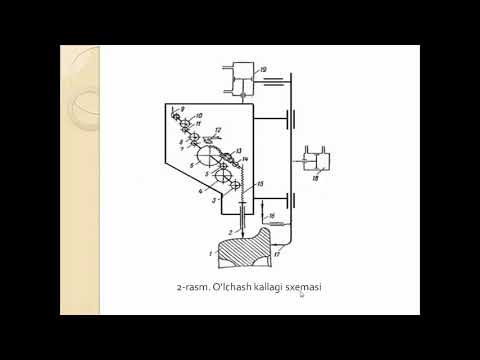Siz boshqa bulutli saqlash xizmatlari kabi rasmlaringizni Google Drive -da saqlashingiz mumkin. Siz rasmlarni kompyuterdan boshqa fayllar bilan odatdagidek yuklashingiz yoki ularni Google Drive mobil ilovasi yordamida yuklashingiz mumkin. Rasmlaringizni bulutga qo'yganingizdan so'ng, ularga Google Drive yordamida istalgan vaqtda, istalgan joyda kirishingiz mumkin.
Qadamlar
3 -usul 1: Kompyuterdan foydalanish

Qadam 1. Google Drive -ga o'ting
Kompyuteringizdagi har qanday veb -brauzerdan foydalanib, Google Drive sahifasiga tashrif buyuring.

Qadam 2. Kirish
Kirish maydoniga Gmail elektron pochta manzili va parolini kiriting. Davom etish uchun "Kirish" tugmasini bosing.
Jurnalga kirgandan so'ng, siz asosiy disk yoki katalogga olib borilasiz. Google Drive -dagi barcha papkalar va fayllarga bu erdan kirish mumkin

Qadam 3. yuklash uchun rasmlarni tanlang
Chap panel menyusining yuqori qismidagi "Yangi" tugmasini bosing, so'ng "Faylni yuklash" -ni tanlang. Kompyuteringizning fayl qidiruvchisi ochiladi.
Papkalarni ko'rib chiqing va Google Drive -da saqlamoqchi bo'lgan rasmlar joylashgan papkaga o'ting. Yuklamoqchi bo'lgan barcha rasmlarni bosing

Qadam 4. Rasmlarni yuklash
Barcha rasmlarni tanlagandan so'ng, faylni ochuvchi "Ochish" yoki "Yuklash" tugmasini bosing. Keyin tanlangan rasmlar Google Diskka yuklanadi.
3 -usul 2: iOS -da Google Drive ilovasidan foydalanish

Qadam 1. Google Diskni ishga tushiring
IOS qurilmangizda Google Drive ilovasini toping va ustiga bosing.
Sizni asosiy disk yoki katalogga olib kelishadi. Google Drive -dagi barcha papkalar va fayllarga bu erdan kirish mumkin

Qadam 2. Ekranning o'ng yuqori burchagidagi ortiqcha belgisi tugmasini bosing
"Mening diskimga qo'shish" menyusi paydo bo'ladi.

Qadam 3. "Mening diskimga qo'shish" menyusida "Rasm yoki video yuklash" ga teging
Google Drive mobil galereyangizga kira oladi.

Qadam 4. yuklash uchun rasmlarni tanlang
Google Diskda saqlamoqchi bo'lgan rasmlar joylashgan albom yoki papkaga o'ting. Yuklamoqchi bo'lgan barcha rasmlarni bosing. Tanlangan rasmlar chek bilan belgilanadi.

Qadam 5. Rasmlarni yuklash
Tanlangan rasmlarni Google Drive -ga yuklash uchun menyu oynasining yuqori o'ng burchagidagi tasdiqlash tugmasini bosing.
3 -dan 3 -usul: Android -da Google Drive ilovasidan foydalanish

Qadam 1. Google Diskni ishga tushiring
Android qurilmangizda Google Drive ilovasini toping va ustiga bosing.
Sizni asosiy disk yoki katalogga olib kelishadi. Google Drive -dagi barcha papkalar va fayllarga bu erdan kirish mumkin

Qadam 2. Sizning mobil galereyasini ko'rish
Ekranda ortiqcha belgisi bo'lgan qizil doirani bosing. Yangi menyu paydo bo'ladi. Bu yerdan "Yuklash" ni bosing, so'ng "Galereya" ni tanlang. Sizning mobil galereyangiz ochiladi va siz barcha rasmlaringizni u erdan ko'rishingiz mumkin.
Siz odatdagidek albom va papkalarni kezishingiz mumkin

Qadam 3. Rasm yuklash
Google Drive -da saqlamoqchi bo'lgan rasmni o'z ichiga olgan albom yoki papkaga o'ting va ustiga bosing. Tanlangan rasm Google Diskka yuklanadi.